-
Ariana
VARIANTE PERSONAL
Mujer y decoración : Colybrix
Tutorial traducido con la autorización de
ViolineGraphisme
Si presentan sus variantes en grupos y utilizaron mi traducción,
ruego lo indiquen con un enlace hacia mi Blog
No se olviden mandarme sus diseños en directo
¡ Gracias anticipadas !
 jardinssecretsevalynda@gmail.com
jardinssecretsevalynda@gmail.com AVISOS DE VIOLINE
Este tutorial es una creación personal
Cualquier semejanza con otro tutorial existente seria pura coincidencia
Escribir un tutorial requiere largo tiempo :
ruego respeten mi trabajo y mi autoría
Tutorial creado con PSP 10
pero se puede realizar con las demás versiones
MATERIAL
Pinchar en el Bote de lápices
para llegar a la página del tutorial original
y descargar allí el material,
pinchando en el librito

FILTROS
Unlimited 2.0 / Paper Textures
Unlimited 2.0 / Toadies
MuRa’s Meister / Copies
Unlimited 2.0 / Tramages
MuRa’s Meister / Perspective Tiling
Unlimited 2.0 / ScreenWorks
PREPARACIÓN
Abrir los elementos del material, borrar las firmas eventuales,
minimizar abajo de su pantalla
COLORES

Color n°1 = Color de Primer Plano (claro)
Color n°2 = Color de Fondo (oscuro)
1 – En la ventanita del Color de Primer Plano,
preparar un gradiente Radial

2 – Abrir un archivo nuevo transparente de 950 x 700 pixeles
3 – Llenar con el gradiente
4 – Filtro Unlimited / Toadies / *Sucking Toad* Bevel II.2
con los ajustes predeterminados

5 – Efectos geométricos / Sesgar

6 – Efectos de distorsión / Convexo a 100
7 – Efectos de distorsión / Deformación

8 – Filtro MuRa’s Meister / Copies

9 – Capas / Duplicar
10 – Imagen / Espejo / Espejo horizontal
Imagen / Espejo / Espejo vertical
Imagen / Espejo
Imagen / Voltear
para versiones antiguas de PSP
11 – Capas / Fusionar hacia abajo
12 – Capas / Nueva capa de trama
Llenar la capa con el Color oscuro
13 – Capas / Organizar / Bajar
14 – Filtro Unlimited / Paper Textures / Mineral Paper, Sandstone
con los ajustes predeterminados
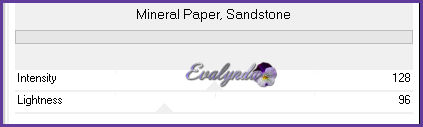
15 – Activar la capa “Trama 1”
Filtro Unlimited / Tramages / Tow The Line
con los ajustes predeterminados

16 – Modo de mezcla = Luz fuerte
17 – Capas / Fusionar visibles
Efectos de la imagen / Mosaico integrado
con los ajustes predeterminados

18 – Capas / Nueva capa de trama
Llenar la capa de blanco
19 – Capas / Nueva capa de máscara a partir de una imagen

20 - Capas / Fusionar grupo
(no olviden borrar la firma en la máscara)
21 – Efectos 3D / Sombra
0 / 15 / 70 / 32 en negro
Editar / Repetir Sombra DOS VECES
22 – Modo de mezcla = Luz fuerte
23 – Capas / Fusionar visibles
Capas / Duplicar
24 – Efectos de distorsión / Coordenadas polares

25 – Imagen / Espejo / Espejo vertical
Imagen / Voltear para versiones más antiguas de PSP
Modo de mezcla = Pantalla
Opacidad de la capa a 70%
26 – Capas / Fusionar visibles
Este es el resultado

27 – Capas / Duplicar
Filtro MuRa’s Meister / Perspective Tiling

28 – Herramienta Varita mágica
Tolerancia = 0 Fundido = 30
Pinchar en la parte vacía de la capa
 TRES VECES
TRES VECES29 – Selecciones / Anular selección
30 – Efectos 3D / Sombra
0 / 15 / 70 / 32 en negro
Editar / Repetir Sombra
31 – Capas / Fusionar visibles
32 – Copiar y pegar como nueva capa el tubo de la mujer
33 – Imagen / Cambiar el tamaño de la capa a 70%
34 – Herramienta Selección (letra k del teclado)
con estos ajustes

35 – Efectos 3D / Sombra
con los ajustes anteriores (memorizados)
36 – Copiar y pegar como nueva capa el tubo de los jarrones
37 – Imagen / Cambiar el tamaño de la capa a 60%
38 – Herramienta Selección con estos ajustes

39 - Efectos 3D / Sombra
con los ajustes anteriores (memorizados)
40 – Capas / Fusionar todo (aplanar)
41 – Selecciones / Seleccionar todo
42 – Efectos 3D / Recortar

Selecciones / Anular selección
43 – Imagen / Añadir bordes simétricos de 1 pixel Color n°2
44 – Imagen / Añadir bordes simétricos de 1 pixel Color n°1
45 – Imagen / Añadir bordes simétricos de 1 pixel Color n°2
46 – Imagen / Añadir bordes simétricos de 1 pixel Color n°1
47 – Imagen / Añadir bordes simétricos de 1 pixel Color n°2
48 – Imagen / Añadir bordes simétricos de 1 pixel Color n°1
49 – Imagen / Añadir bordes simétricos de 1 pixel Color n°2
50 – Selecciones / Seleccionar todo
51 – Imagen / Añadir bordes simétricos
de 30 pixeles Color n°2
52 – Efectos de la imagen / Mosaico integrado
con los ajustes predeterminados
53 – Selecciones / Invertir
54 – Ajustar / Desenfocar / Desenfoque Gaussiano a 35
55 – Selecciones / Convertir selección en capa
56 – Filtro Unlimited / Tramages / Tow The Line
con los ajustes predeterminados
57 – Modo de mezcla = Superposición
58 – Selecciones / Invertir
59 – Capas / Fusionar visibles
60 – Efectos 3D / Sombra
con los ajustes anteriores (memorizados)
61 – Selecciones / Anular selección
62 – Imagen / Añadir bordes simétricos de 1 pixel Color n°2
63 – Imagen / Añadir bordes simétricos de 1 pixel Color n°1
64 – Imagen / Añadir bordes simétricos de 1 pixel Color n°2
65 – Imagen / Añadir bordes simétricos de 1 pixel Color n°1
66 – Imagen / Añadir bordes simétricos de 1 pixel Color n°2
67 – Imagen / Añadir bordes simétricos de 1 pixel Color n°1
68 – Imagen / Añadir bordes simétricos de 1 pixel Color n°2
69 – Capas / Duplicar
70 – Cambiar el tamaño de la capa a 95%
71 – Activar la capa de abajo (“Fondo”)
Efectos de la imagen / Mosaico integrado
con los ajustes predeterminados (memorizados)
72 – Ajustar / Desenfocar / Desenfoque Gaussiano a 30
73 – Filtro Unlimited / ScreenWorks / Net Pattern
74 – Imagen / Añadir bordes de 3 pixeles Color n°2
75 - Imagen / Añadir bordes simétricos de 1 pixel Color n°1
76 – Imagen / Añadir bordes simétricos de 1 pixel Color n°2
77 – Firmar su diseño y fusionar todo
78 – Cambiar el tamaño del diseño completo
a 1000 pixeles de ancho
79 - Guardar en .JPEG
Tutorial publicado el 15/12/2022
Traducido el 16/03/2023
Espero se hayan divertido
como VIOLINE se divirtió creando el tutorial,
como me divertí yo traduciéndolo para Ustedes
VIOLINE y YO quedamos a la espera de sus versiones
y con mucho placer colocaré sus trabajos
en la Galería especial de esta traducción

VIOLINE








